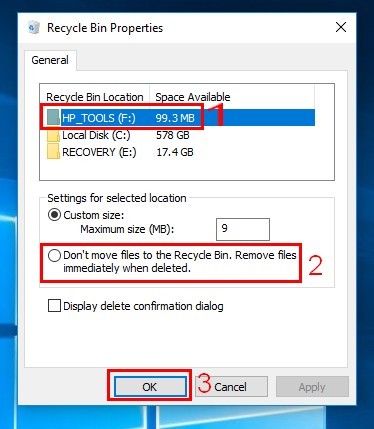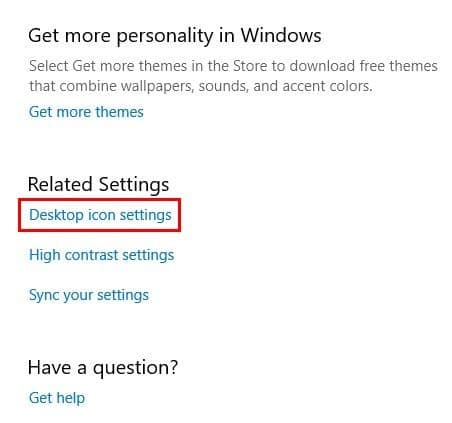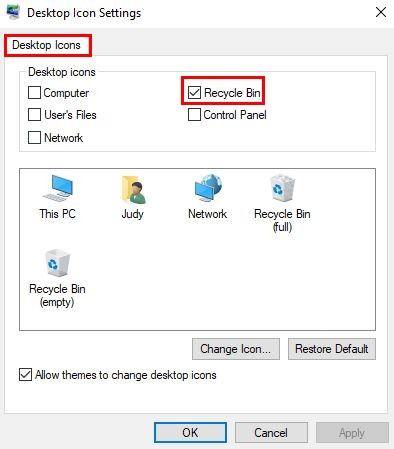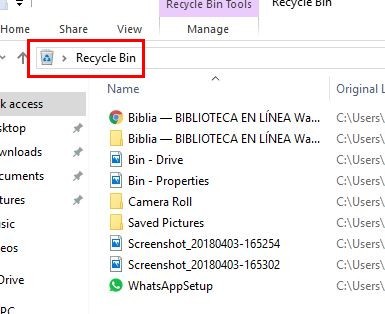La corbeille de Windows a ses avantages car elle peut vous aider à récupérer des fichiers que vous n’aviez pas l’intention d’effacer. Mais si vous faites généralement très attention à ce que vous supprimez, la corbeille pourrait être plus gênante qu’autre chose.
Tout espoir n’est pas perdu car il existe des méthodes pour s’en débarrasser et ne plus laisser ces fichiers supprimés persister. Si vous ne voulez pas effacer complètement la corbeille de votre ordinateur mais que vous voulez simplement la retirer de votre bureau, c’est également possible.
Contenu
Comment désactiver la corbeille dans Windows 10
Si vous souhaitez effacer un fichier sans qu’il aille dans la corbeille, vous pouvez essayer une simple combinaison de boutons. Appuyez sur Shift et Delete, et vous recevrez un message de confirmation.
Pour désactiver la corbeille, mais pas pour l’éliminer complètement, vous devrez cliquer dessus avec le bouton droit et sélectionner « Propriétés ». La boîte de dialogue Propriétés de la corbeille devrait apparaître. Sélectionnez le lecteur sur lequel vous souhaitez désactiver la corbeille et choisissez l’option qui dit : « Ne déplacez pas les fichiers vers la corbeille. Supprimez les fichiers immédiatement lorsqu’ils sont supprimés.
En suivant ces étapes simples, tous les fichiers que vous supprimez n’iront pas dans la corbeille. Assurez-vous également de cocher la case « Afficher la boîte de dialogue de confirmation d’effacement ». Avec cette option, vous recevrez toujours un message vous demandant de confirmer, ce qui peut vous sauver la vie lorsque vous êtes sur le point de supprimer le mauvais fichier.
Si vous souhaitez désactiver la corbeille sur d’autres lecteurs, vous devrez répéter ces étapes pour chacun des lecteurs. Vous pouvez également indiquer la taille maximale du bac. Vous pouvez le faire à partir de la boîte de dialogue Propriétés.
Comment effacer la corbeille du bureau sous Windows 10
Pour supprimer la corbeille du bureau de votre ordinateur, cliquez sur le menu Démarrer et choisissez l’icône Paramètres (la roue dentée). Cliquez sur « Personnalisation -> Thèmes -> Paramètres de l’icône du bureau ».
Lorsque la case Paramètres des icônes du bureau s’affiche, décochez la case Corbeille dans la section Icônes du bureau. N’oubliez pas de cliquer sur Appliquer. Tant que vous êtes ici, si vous souhaitez vous débarrasser d’autres icônes, il vous suffit de décocher la case et d’appuyer sur Appliquer.
Comment accéder à la corbeille après l’avoir cachée
Vous ne savez jamais quand vous pourriez avoir besoin de récupérer la corbeille, c’est donc toujours une bonne idée de savoir comment y accéder une fois qu’elle est partie. Dans la barre de recherche Cortana, tapez « Explorateur de fichiers » et sélectionnez-le.
Là où il est indiqué Accès rapide, tapez « corbeille » et appuyez sur Entrée. Vous verrez automatiquement tous les fichiers qui y sont actuellement stockés, en supposant que vous n’avez supprimé que l’icône du bureau. À moins que vous n’ayez cliqué avec le bouton droit de la souris et choisi « Épingler pour démarrer », l’icône de la corbeille disparaîtra.
Conclusion
La corbeille peut vous éviter d’effacer ce fichier de travail important, c’est donc toujours une bonne idée qu’il soit là. Si sa présence vous dérange vraiment, vous savez maintenant les étapes à suivre pour le désactiver et l’effacer du bureau de votre ordinateur. Trouvez-vous la Corbeille utile ? Partagez votre opinion dans les commentaires.
Cet article a été publié pour la première fois en février 2014 et a été mis à jour en avril 2018.
Cet article est-il utile ? Oui Non